软件截图
软件介绍
蜜蜂剪辑苹果版是一款让小白也能剪辑出精彩大片的短视频制作应用,海量滤镜,自然美化,精准到每一帧的剪辑,让你轻松从头做到尾一气呵成,视频剪辑、合并视频、制作相册都是你的最佳选择,快来试试吧!
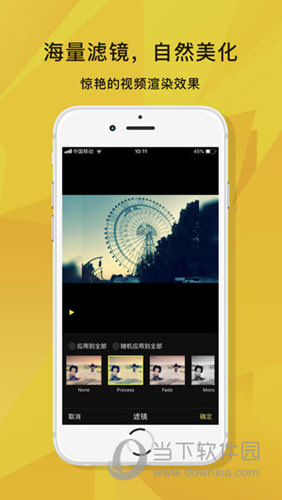
【功能说明】
精准剪辑,分割每一帧的画面,一键删除多余片头片尾,视频剪辑就这么简单;
支持多种编辑比例,包括16:9, 9:16,1:1,4:3和3:4,手机上就能搞定抖音、淘宝主图视频、Instagram等短视频制作;
海量滤镜,贴合场景自然美化视频,运用专业柔和校色,视频小白也能轻松制作影片vlog;
丰富转场,随机应用各种转场特效,手机照片批量转换视频,畅享图片MV电子相册乐趣;
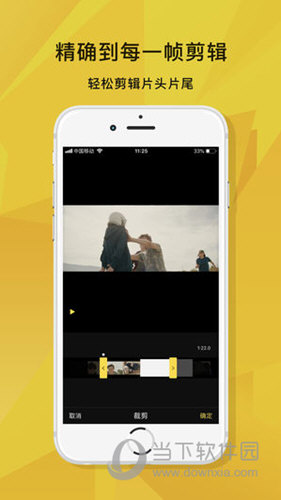
自由缩放,随意对视频画面放大缩小,去除画面多余部分,观看更多精彩细节;
时长自定义,根据不同平台的时长限制,批量更改图片出现时长,朋友圈、抖音、淘宝、Instagram无阻分享。
超清分辨率,支持1080P、720P和480P多种分辨率导出,完美还原视频所有细节,手机全屏观感更佳。
【适用场景】
情侣表白、纪念日视频制作,将充满爱的一刻永久收藏;
宝宝成长视频,将日常照片制作视频,用视频记录孩子的快乐童年;
日常搞怪,想到的段子、朋友们的互怼、才艺展示等都可以加以编辑,分享吸赞;
婚礼影片,将多张婚纱照轻松转换为浪漫影片,与亲人朋友分享爱的喜悦;
家庭相册,使用视频剪辑把生活点滴收集起来,值得以后细细品味回忆;
商品展示,微商、淘宝、企业的产品都可制作视频,多方位展示多渠道营销。
【使用指南】
1、素材导入
启动软件,点击软件中心的“剪辑视频”,在弹出的素材选择框内选中手机中的本地素材后,点击“下一步”。软件会弹出视频画面比例,根据我们的素材选择好合适的即可。导入素材时,我们可以选择导入图片以及视频,可以选择单个素材导入,也可以选择多个素材一起导入。
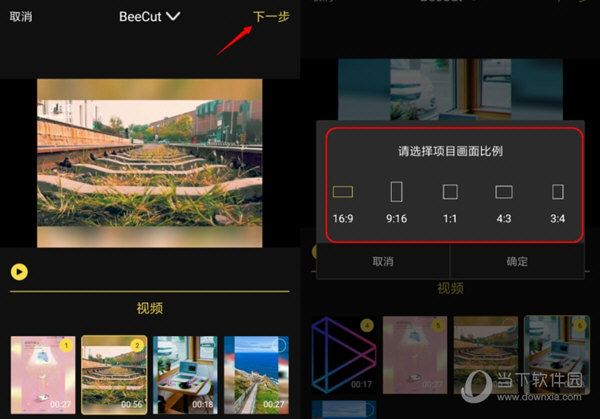
2、添加滤镜
进入视频编辑界面后点击“滤镜”即可为视频加滤镜,选中一个滤镜后,预览界面会自动展示滤镜效果。选中一个滤镜时,我们可以选择“应用到全部”或者是“随机应用到全部”,选择好之后,点击“确定”保存即可。
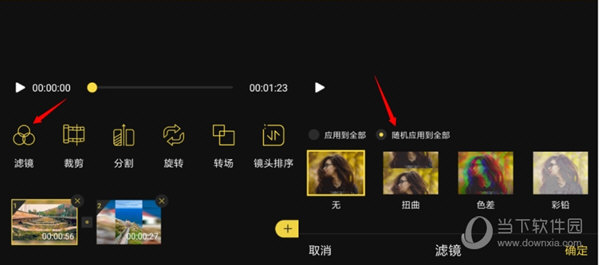
3、图片时长调整
在蜜蜂剪辑中,调整图片时长的方法也很简单。软件中导入图片后,选中要调整的图片,点击“图片时长”即可进入时长调整界面。左右拖拉即可调整图片出现时长,最后点击“确定”即可。
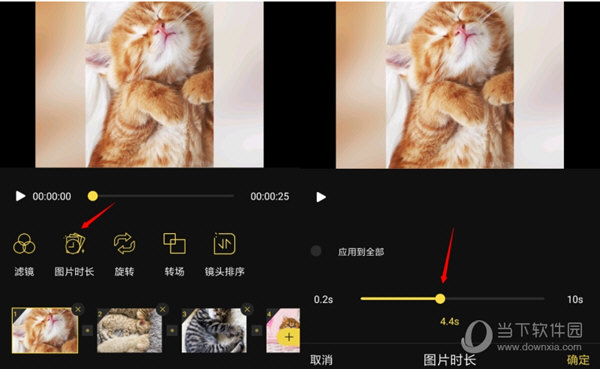
4、保存草稿
为了方便我们进行二次编辑,蜜蜂剪辑也提供了存草稿功能,在编辑界面点击左上角的“存草稿”后即可保存当前的编辑操作,下次打开后可以直接再次编辑。
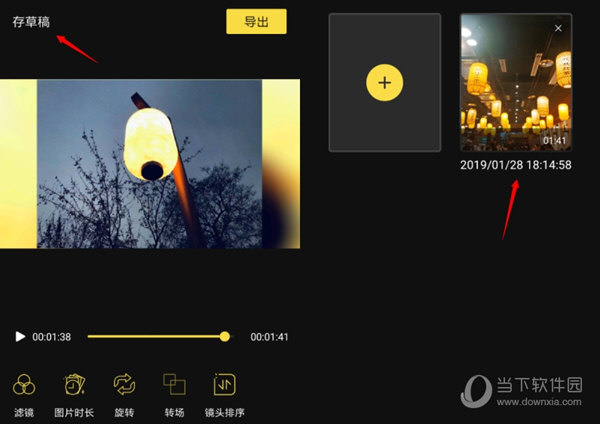
【更新说明】
修复崩溃及其他问题~
基本信息
| 版本:无 | 语言:简体中文 |
| 系统:iPhone | 更新:2023/6/29 1:58:26 |

